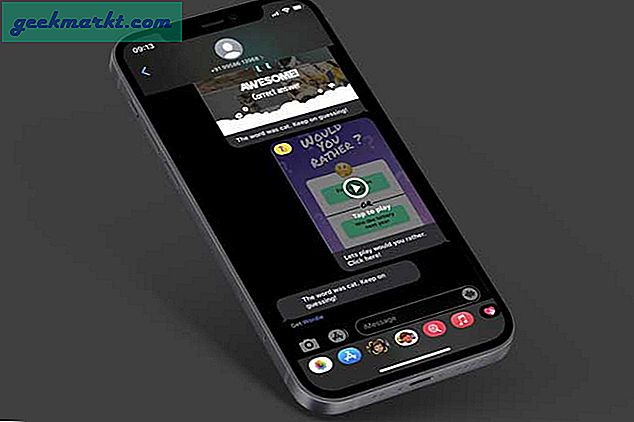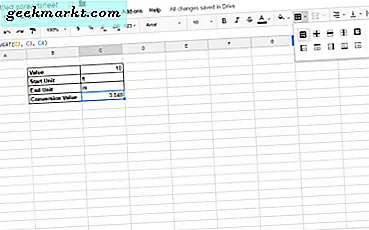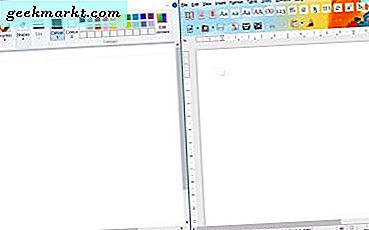Google Foto's is een cloudgebaseerde fotogalerij-app die gratis onbeperkte opslagruimte biedt voor uw foto's en video's met slechts één waarschuwing: compressie. Foto's groter dan 16 MP en video's hoger dan 1080p worden automatisch gecomprimeerd om ruimte te besparen. Maar het verschil is nauwelijks merkbaar, althans op het smartphonescherm.
Onlangs is de app getuige geweest van veel veranderingen nadat de Pixel-functie was verdwenen, zoals handmatige gezichtstagging, achtergrondvervaging, scanteksten uit foto's en nog veel meer. Om ze allemaal samen te vatten, is alles wat u moet weten over Google Foto's en de nieuwste tips en trucs.
Beste tips en trucs voor Google Apps
1. Schakel compressie uit
Standaard worden de originele afbeeldingen na het uploaden gecomprimeerd, maar als u niet wilt dat uw foto's worden gecomprimeerd, kunt u de uploadkwaliteit van de foto wijzigen van ‘Hoogste’ in ‘Origineel’. Dit zorgt er nu voor dat er een back-up wordt gemaakt van de foto's en video's in de oorspronkelijke grootte. Uw opslagruimte is echter beperkt tot 15 GB.
Pixel-apparaten krijgen gratis foto- en videoback-upopslag van originele kwaliteit.

2. Tag mensen handmatig in Google Foto's
Google heeft een uitstekend algoritme voor gezichtsherkenning, wat vrij duidelijk is in de app. Maar voor het geval het algoritme een fout maakt, kunt u de gezichtstags handmatig bewerken. Om dit te doen, tikt u op de drie knoppen in de rechterbovenhoek en u zou een menu omhoog zien schuiven. Op de menubalk ziet u het gezicht dat in de afbeelding is getagd. Naast de gezichtstag ziet u een bewerkingsoptie waarmee u mensen handmatig kunt taggen of wijzigen.
Het gebied met gezichtstag wordt echter automatisch ingevuld door Google Foto's en u kunt niet handmatig een gebied selecteren en gezichten taggen. Bovendien, als u deze gezichtstags een naam geeft, kunt u de Google Assistent zelfs rechtstreeks vragen om hun foto's te laten zien. Ik kan de Google Assistent bijvoorbeeld vragen om mijn foto te laten zien door simpelweg te vragen "Hé Google, laat Pratik's foto's zien".

3. Lokale foto's
Google Foto's is een galerij-app in de cloud en daarom worden de lokale (niet geüploade) foto's niet op de startpagina weergegeven. Als u de foto's die lokaal op uw apparaat zijn opgeslagen wilt controleren, gaat u naar het tabblad Albums en bovenaan ziet u een albumlijst met de naam "Foto's op apparaat".

4. Webportaal van Google Foto's
Google Foto's biedt ook een webapp waarmee u snel foto's kunt downloaden en uploaden. Ik gebruik het normaal gesproken om foto's van mijn mobiel naar de desktop over te brengen en vice versa. Houd er rekening mee dat, afhankelijk van de back-upmodus, uw foto's al dan niet zijn gecomprimeerd.

5. Creëer collages en animaties
In de app zie je het tabblad “Voor jou”. Op het tabblad Voor jou kun je een aantal automatisch ingevulde films zien en ook een nieuwe sectie maken. De sectie Nieuwe maken helpt je bij het maken van collages, animaties, enz. Tik op een van de pictogrammen en selecteer een aantal foto's en Google zal dienovereenkomstig een video maken. Als u een Pixel-apparaat heeft of GCam gebruikt, kunt u dat ook doen maak portretanimaties.

6. Maak een film op basis van sjablonen
Op hetzelfde tabblad "Voor jou" zou je ook een optie zien om films te maken. Er zijn vooraf gedefinieerde sjablonen aanwezig in de sectie Film maken. U kunt de ingebouwde sjablonen kiezen of een aangepaste sjabloon maken. Google maakt automatisch animaties en overgangen.

7. Scan en zoek tekst in foto's
Met Google Lens-integratie wordt het vrij eenvoudig om naar objecten of tekst in de afbeelding te scannen. U kunt bijvoorbeeld een mobiel nummer of e-mailadres van een foto kopiëren met Google Lens in plaats van het opnieuw te typen.
De app kan ook onderscheid maken tussen de afbeeldingen in termen van gezichten, locatie, gelegenheden en zelfs tekst. Daarom kunt u uw afbeeldingen ook zoeken op naam, locatie of de tekst die deze bevat. De zoekopdracht is echter niet altijd nauwkeurig, maar komt wel van pas.

8. Achtergrondvervaging
Google-foto's detecteren automatisch menselijke portretten en bieden u de mogelijkheid om achtergrondvervaging toe te voegen. Open gewoon een portretfoto die is gemaakt met de Google Camera-app en je ziet onderaan een kleine toast met de naam 'Achtergrond vervagen'. Tik erop en het biedt je een schuifregelaar om de achtergrondvervaging aan te passen. Als u klaar bent, kunt u het opslaan als een afzonderlijke kopie.
Het werkt ook op lokale foto's en hoeft niet naar de cloud te worden geüpload

Lezen: 8 Beste camera-app voor achtergrondvervaging voor Android
9. Een geluksgevoel
Net als de Feeling Lucky-knop van Google Zoeken, heb je ook de Feeling Lucky-optie van Google Photo. Het toont je willekeurige foto's van je reizen, huisdieren, herinneringen, enz. Het heeft meer functies zoals geheugensteuntje vergelijkbaar met Facebook en Instagram. Om toegang te krijgen, drukt u gewoon lang op het Google Foto's-pictogram en tikt u op "GELUKKIG".

10. Gedeelde albums in Google Foto's
Als u foto's en video's heeft gedeeld met Google Drive, zou het u verbazen dat u hetzelfde kunt doen in Google Foto's. Selecteer gewoon een album of zelfs een enkele foto en je zou een deeloptie in de rechterbovenhoek zien. Tik erop en stuur het naar een Gmail-ID. Al deze gedeelde albums of foto's zijn te zien op het tabblad Delen en u kunt zelfs binnen hetzelfde gedeelde venster chatten.
Over het algemeen is het een privéfeed met uw bekende personen. Maar als u deze foto's met willekeurige mensen deelt, zorg er dan voor dat u de schakelaar 'Geolocatie verwijderen' in het menu Google Instellingen inschakelt.

Afsluitende woorden
Dit waren enkele van de handige tips en trucs voor Google Foto's die uw ervaring verder zullen verbeteren. Als u zich paranoïde voelt over het feit dat Google al uw gegevens verzamelt, kunt u ook instellen dat uw gegevens automatisch op de Google-server worden verwijderd. Lees ons artikel over om er meer over te weten Hoe u automatisch uw volledige Google-activiteit kunt verwijderen
Laat het me weten in de onderstaande opmerkingen voor meer problemen of vragen over Google Foto's.